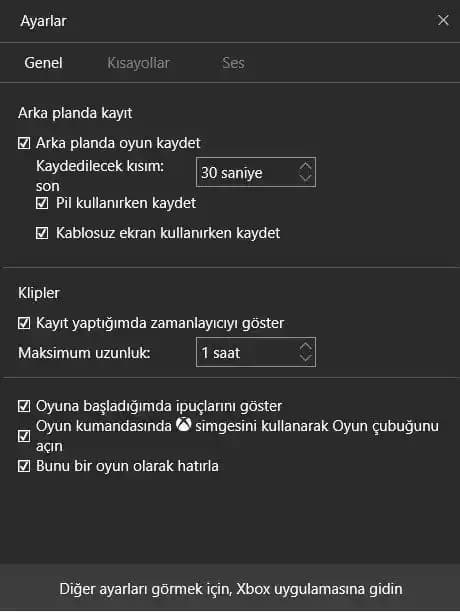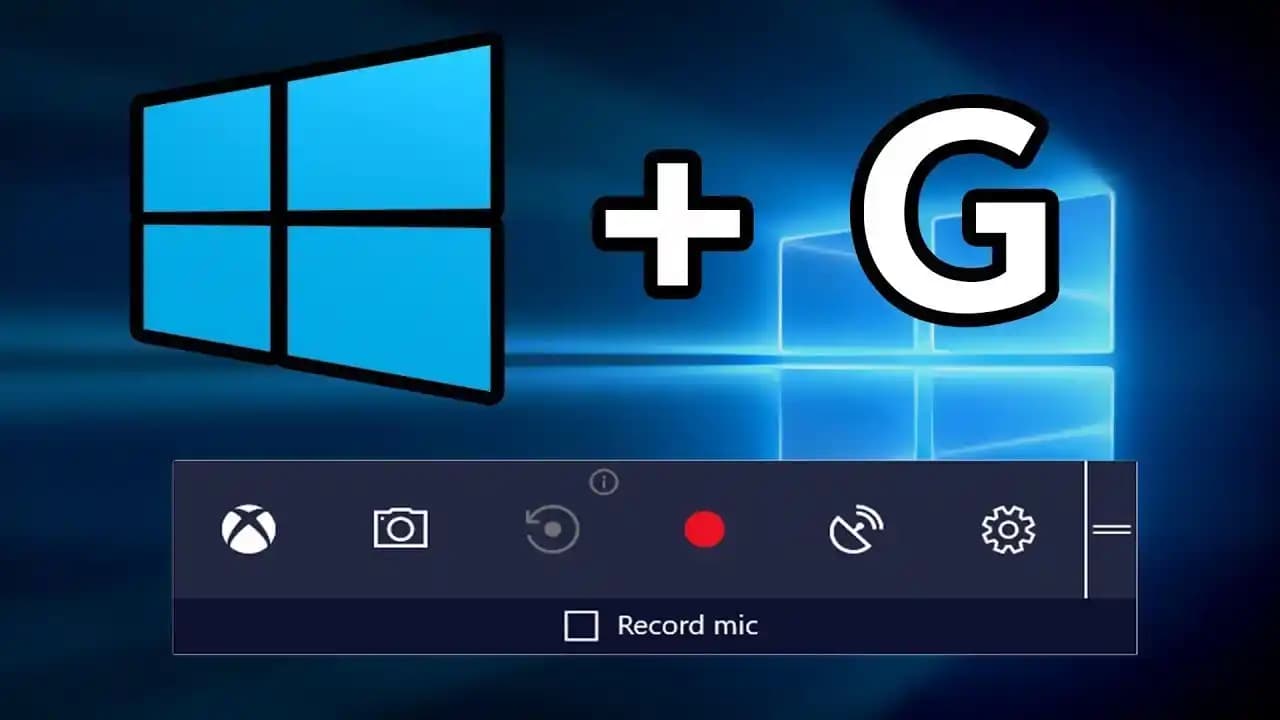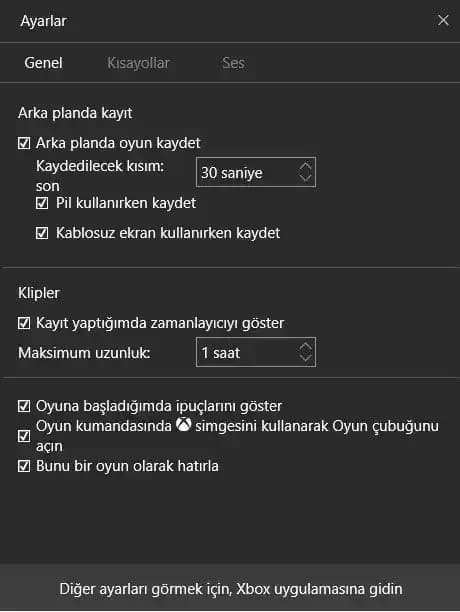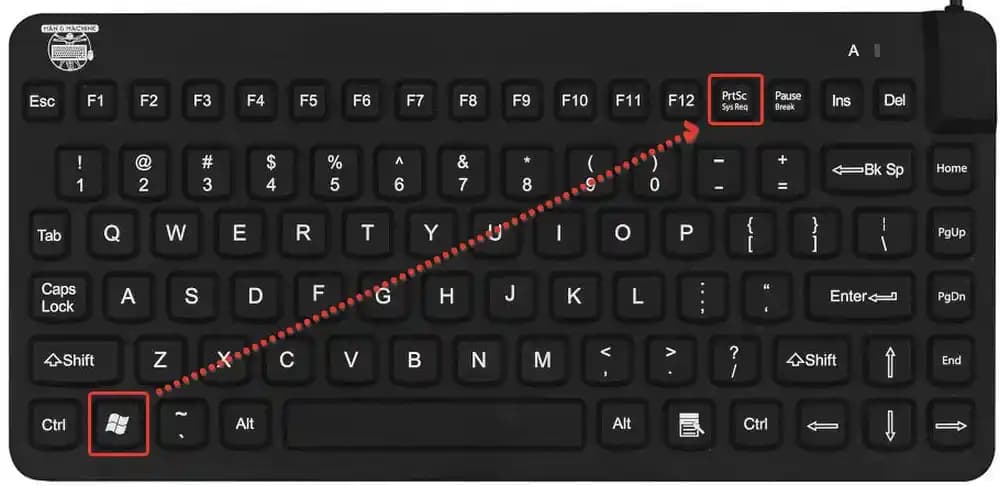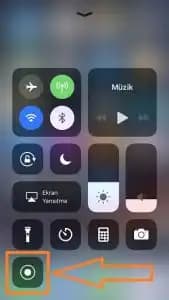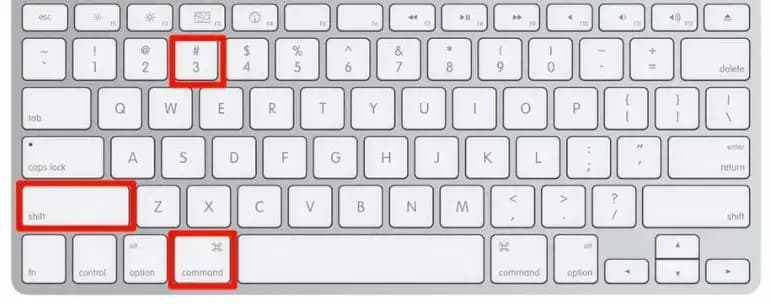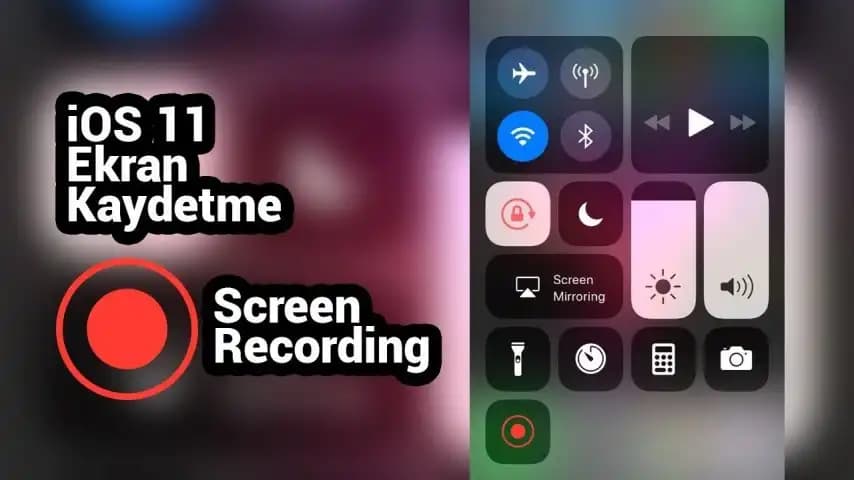Ekran Kaydı Alma Rehberi: Elektronik Dünyasında Adım Adım Kayıt Yapma Yöntemleri
Benzer ürünleri özellik, fiyat ve kullanıcı yorumlarına göre karşılaştırın, doğru seçimi yapın.
Günümüzde ekran kaydı almak, özellikle içerik üreticileri, eğitmenler ve teknik destek ekipleri için vazgeçilmez bir araç haline geldi. Bilgisayar veya mobil cihazlar üzerinde ekranınızı kaydetmek, sorun giderme, eğitim materyali oluşturma veya oyun videoları hazırlama gibi pek çok amaçla kullanılabilir. Peki, ekran kaydı almak için hangi yöntemler mevcut ve en uygun olanı hangisidir? İşte detaylı ve kapsamlı bir rehber.
Ekran Kaydı Nedir ve Neden Önemlidir?
Ekran kaydı, cihaz ekranında gerçekleşen tüm hareketleri ve görselleri video formatında kaydetmeyi ifade eder. Bu, kullanıcıların deneyimlerini belgelemesi, eğitim içerikleri hazırlaması veya teknik sorunları paylaşması açısından büyük kolaylık sağlar. Ayrıca, dijital içerik üretiminde, özellikle YouTube ve diğer platformlar için içerik hazırlarken ekran kaydı vazgeçilmez bir araçtır.
Ayrıca Bakınız
Windows İşletim Sisteminde Ekran Kaydı Alma Yöntemleri
1. Xbox Game Bar ile Programsız Kaydetme
Windows 10 ve Windows 11 kullanıcıları için en hızlı ve kolay yöntem, Xbox Game Bar aracını kullanmaktır. Bu özellik, oyun oynarken veya herhangi bir ekran aktivitesini kaydetmek için tasarlanmış olsa da, genel kullanımda da oldukça işlevseldir.
Nasıl kullanılır?
Windows tuşu + G tuş kombinasyonuyla Xbox Game Bar’ı açın.
Kayıt başlatmak için ekran üzerindeki Kayıt düğmesine veya Win + Alt + R kısayoluna tıklayın.
Sesleri kaydetmek için mikrofon ayarlarını da etkinleştirebilirsiniz.
Kayıt durdurulduğunda, videolar otomatik olarak "Videolar/Kayıtlar" klasörüne kaydedilir.
Avantajları:
Ücretsiz ve ek bir program gerekmez.
Klipleri düzenleme ve paylaşma kolaylığı sağlar.
Ses ve mikrofon kaydı desteklenir.
2. Clipchamp ile Daha Profesyonel Kayıt ve Düzenleme
Microsoft’un sağladığı Clipchamp platformu, sadece ekran kaydetmekle kalmaz, aynı zamanda kaydedilen videolar üzerinde düzenleme imkânı sunar. Bu, özellikle içerik üreticileri için büyük avantaj sağlar.
Özellikleri:
Web tabanlı kullanımıyla herhangi bir kurulum gerekmez.
Ekran ve web kamerasını aynı anda kaydedebilirsiniz.
Videoları doğrudan düzenleyip, efektler ekleyebilirsiniz.
Paylaşım ve dışa aktarım seçenekleri oldukça geniştir.
Kullanımı:
Microsoft hesabınızla giriş yapın.
Ekran ve mikrofon ayarlarını yapın.
Kaydı başlatıp durdurduktan sonra düzenleme aşamasına geçebilirsiniz.
3. Üçüncü Parti Programlar ile Gelişmiş Kontrol
Daha fazla özellik ve esneklik isteyen kullanıcılar için çeşitli üçüncü parti ekran kaydı programları mevcuttur. OBS Studio, Bandicam, ve Camtasia bunlar arasında en popüler olanlardır.
OBS Studio:
Ücretsiz ve açık kaynaklıdır.
Çoklu kaydetme ve canlı yayın yapma imkânı sağlar.
Çok sayıda ayar ve özelleştirme seçeneği sunar.
Camtasia:
Profesyonel ve kullanıcı dostu arayüzüyle öne çıkar.
Gelişmiş düzenleme ve efekt özellikleri içerir.
Eğitim ve tanıtım videoları hazırlamak için idealdir.
Mobil Cihazlarda Ekran Kaydı
Mobil cihazlarda ekran kaydı almak, işletim sistemine göre değişiklik gösterir. iOS ve Android kullanıcıları için temel yöntemler şöyledir:
iOS:
Ayarlar Denetim Merkezi Ekran Kaydı ekle.
Denetim Merkezi’ni açıp, Kayıt düğmesine dokunun.
Kaydı başlatmak ve durdurmak oldukça basittir.
Android:
Çoğu Android cihazda yerleşik ekran kaydı özelliği bulunur.
Hızlı ayarlar menüsünden Ekran Kaydı seçeneğini kullanabilirsiniz.
Alternatif olarak, Google Play Store’dan çeşitli üçüncü parti uygulamalar da tercih edilebilir.
Ekran Kaydı Yaparken Dikkat Edilmesi Gerekenler
Ses ayarlarını kontrol edin: Kayıtta seslerin düzgün olup olmadığını önceden test edin.
Depolama alanını gözden geçirin: Uzun kayıtlar büyük dosya boyutlarına ulaşabilir, bu yüzden yeterli alan olduğundan emin olun.
Çözünürlük ve kaliteyi ayarlayın: İstenilen kaliteye göre ayarları optimize edin.
Gizlilik ve izinler: Kayıt sırasında gizli bilgiler veya kişisel verilerin kaydedilmediğinden emin olun.
Sonuç
Ekran kaydı almak, günümüz dijital dünyasında önemli bir beceridir ve çeşitli araçlar sayesinde herkes kolayca uygulayabilir. Windows kullanıcıları Xbox Game Bar veya Clipchamp ile hızlı ve kaliteli kayıtlar yapabilirken, daha gelişmiş özellikler için OBS Studio veya Camtasia gibi programlar tercih edilebilir. Mobil cihazlar ise, işletim sistemine uygun yerleşik veya üçüncü parti uygulamalarla kolayca kayda alınabilir.
İster eğitim, ister içerik üretimi veya teknik destek amacıyla olsun, doğru araç ve yöntemleri kullanarak ekran kaydı almak, dijital dünyadaki varlığınızı güçlendirecek en önemli adımlardan biridir. Unutmayın, kaliteli ve düzenli ekran kayıtlarıyla hem kendinizi geliştirebilir hem de izleyicilerinize daha faydalı içerikler sunabilirsiniz.